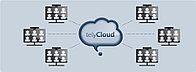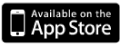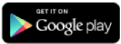| Компания Tely Labs является пионером в простых, защищенных и доступных системах видеосвязи и совместной работы, фундаментально изменяя способ общения людей. | |||
Desktop Sharing App:Утилита для трансляции контента Download telyShare for Windows | SmartRemote:Утилита для управления с Вашего смартфона или планшета
| ||
Облачный сервис telyCloud
Хотите получить преимущества видеоконференции за разумные деньги?
telyHD Pro включает один год подписки на сервиса telyCloud, позволяющий насладится возможностью организации бизнес видео конференции без дополнительного дорогостоящего оборудования, все что вам нужно это telyHD в каждой точке соединения, сервис telyCloud включает в себя:
- возможность организации видео конференции до 6 участников – делая не нужными дорогостоящие MCU (Сервера многоточечной конференции).
- Совместно использование приложений и рабочего стола – сервис telyCloud позволяет делать демонстрацию в реальном времени приложений и рабочего стола, исключая необходимость подписки к дополнительным сторонним сервисам.
- Обход брандмауэра – маршрутизация видео звонков через сетевые брандмауэры обычно требует приобретения и администрирования дорогих серверов брандмауэров (STUN/TURN/ICE). telyCloud включает защищенное соединение через брандмауэр в качестве сервиса.
- NAT разрешение – установление надежного видео соединения между системами в разных сетях, может стать сложной задачей из-за приватных IP адресов в сети организации, такая организация IP адресов известна как NAT (Преобразование сетевых адресов). telyCloud решает эту задачу прозрачно, без необходимости дорогостоящих SIP регистраторов.
- Адресация –каждому telyHD может быть присвоено свое уникальное имя и адрес, исключив необходимость дорогостоящих серверов и запутанного набора IP адресов.
- Удаленное администрирование и управление – удобный веб интерфейс управления отдельными устройствами или группами, будет доступен в ближайшее время.
Как соединится к облачному сервису telyCloud компании Tely LabsКак соединится к облачному сервису telyCloud компании Tely Labs
Выберите карту telyCloud/Skype на главном экране меню. Сделать звонок telyCloud
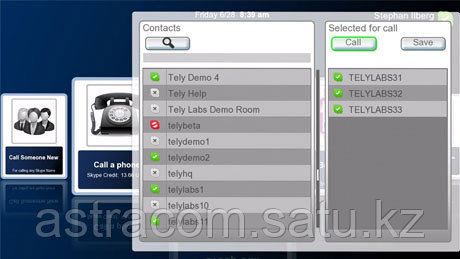
Примечание: telyCloud использует адресную книгу Skype. Для доступа к вашим контактам, войдите под вашей учетной записью через карту Sign In главного меню. Если у вас нет учетной записи Skype, пожалуйста пройдите регистрацию через основной меню Sign Up.
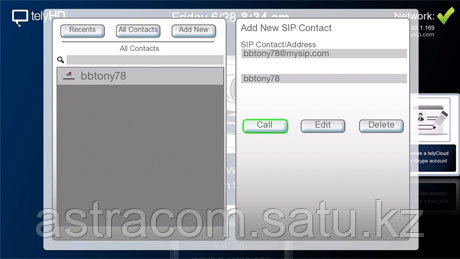
- Выберите telyCloud/Skype с основного меню или Multi-Party Calling из всплывающего меню.
- Нажимайте кнопки стрелок Вверх/Вниз и выбора на пульте управления для выбора контактов и звонка.
- Так же вы можете сохранить контакты в группу.
- Нажмите кнопку поиска, для поиска контактов.
- Нажмите кнопку Done на клавиатуре, для начала поиска и возвращению к списку для выбора контактов.
- Для возобновления поиска, нажмите кнопку стрелок Влево или Вверх пока не будет выбрано поле поиска.
- Нажмите кнопку правой стрелочки после завершения выбора контактов.
- Для удаления контактов и списка, используйте кнопки Вверх/Вниз для выбора участников которых вы хотели бы удалить.
- Для возврата к списку контактов нажмите кнопку стрелки Влево.
- Нажмите Call для начала звонка или Save для сохранения группы, чтобы использовать ее в будущем.
Добавить/удалить участников из конференции
- Любой частник может пригласить пользователя в конференцию, но только модератор (отмеченный символом короны) может одобрить или отклонить приглашение.
- Только модератор может удалять участников через меню.
telyCloud позволяет делать передачу и обмен данными через telyHD Pro используя приложение telyShare
telyShare может быть использована для обмена данными между участниками во время звонка или локально на экране телевизора. telyShare может быть использована только вместе с сервисом telyCloud. Требования
- ПК с Windows XP или выше
- Приложение telyShare (доступное на Загрузки)
Установка
- После загрузки telyShare.exe на ваш компьютер, дважды нажмите мышкой на файл, выберите Run.
- Следуйте инструкциям по установке.
- Если выйдет сообщение, дайте доступ к вашей сети. Обычно выходящее, если используется сторонний брандмауэр, не дающее доступ telyShare.
Вывести ваш рабочий экран
- Запустите telyShare с меню Старта Windows или с ярлыка на рабочем столе. Если приложение уже запущено, вы найдете его в системной трее. Нажмите кнопку telyShare для открытия окна настроек.
- Нажмите Tools > Pair with telyHD Pro.
- Выберите ваш telyHD Pro из списка.
- Если вы не видите ваш telyHD Pro в списке, выберите ручную настройку Manual Pair и введите адрес IP вашего telyHD Pro.
- Нажмите Pair, потом OK.
Настройки проекции
- Full Desktop: Проецирует весь рабочий экран вашего компьютера.
- Select Window: Проецирует часть экрана используемую приложением, которое выбирается из всплывающего меню запущенных приложений.
- Если проецируемое окно свернуто, проецироваться будет черный экран; откройте или увеличьте окно для проекции.
- Custom: Перемещайте или меняйте размер голубой области на экране. Нажмите правую кнопку на четырехугольнике для того чтобы убрать его или выберите пункт меню Hide в приложении telyShare.
Проекция изображений
- Проекция изображение может быть запущена на любом telyHD Pro подключенным к телевизору и связанным с telyShare.
- Lights Out — Данная функция позволяет выключить синий индикатор на передней панели telyHD Pro.
- Restart — Перезагрузка telyHD Pro.
- Sign In — Войти в учетную запись telyCloud/Skype на telyHD Pro.
- Sign Out — Выйти из учетной записи telyCloud/Skype на telyHD Pro.
- Настройки Панорамы/Уменьшения/Увеличения камеры.
Виртуальная мышка и клавиатура Позволяет вам управлять вашим telyHD Pro используя клавиатуру и мышь компьютера.
| Основные | |
|---|---|
| Производитель | Tely Labs |
| Страна производитель | США |
| Вид оборудования | Конференц-система |